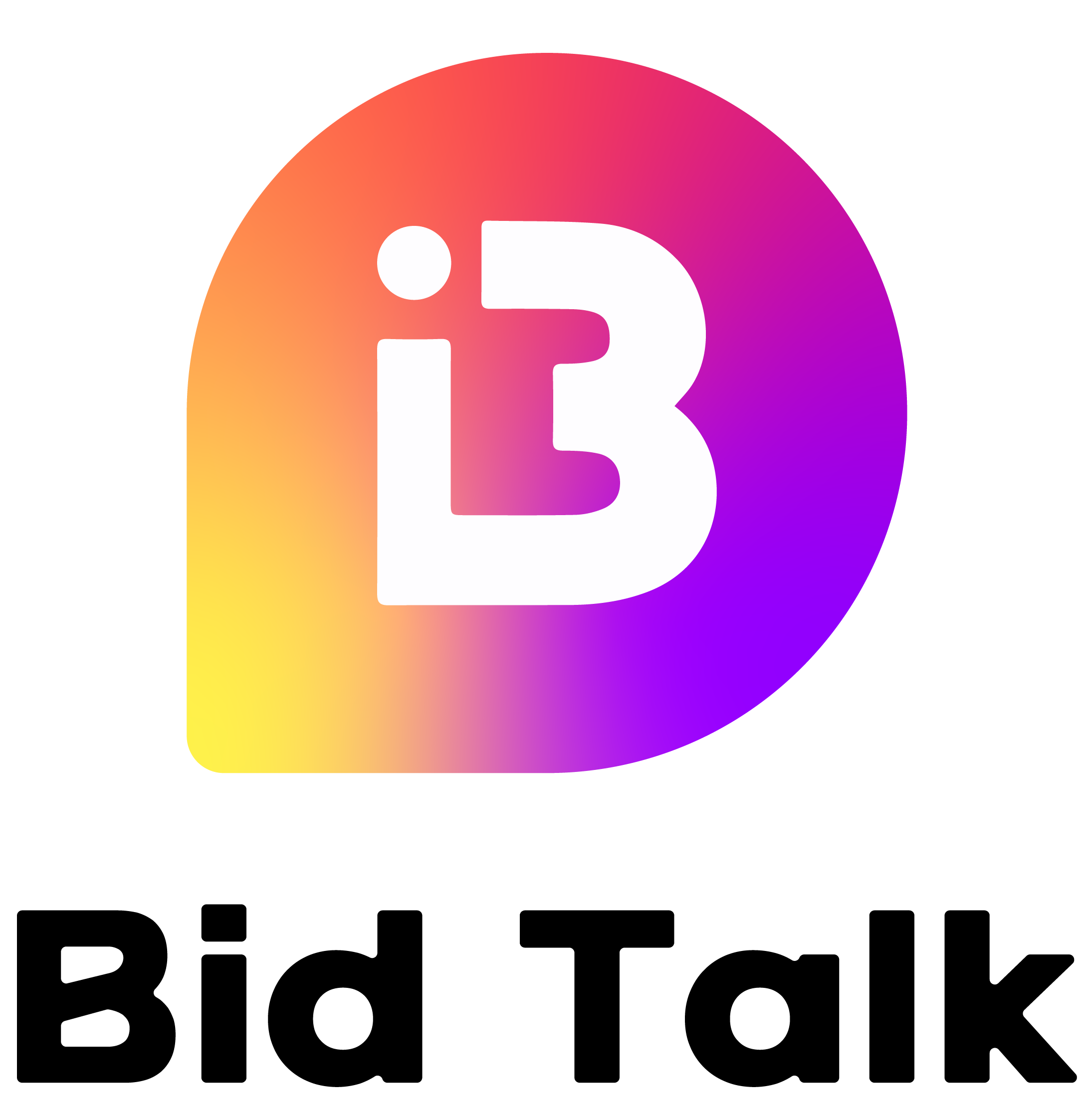부가서비스
지문인식 입찰 개요
시행배경
기획재정부, 감사원 등 대외기관에서 전자입찰 담합방지를 위하여 지문인식 입찰시스템의 도입을 권고함조달청 등 타 공공기관에서는 지문인식 전자입찰시스템을 운영 중 또는 구축 중임
시행목적
비대면 온라인 전자입찰에서 입찰자의 지문정보를 이용하여 신원을 확인하는 것으로, 공인인증서 대여를 통한 대리입찰을 차단함으로써 전자입찰의 투명성 및 공정성을 강화하기 위함시행일정 : '12.2.1(수) 입찰공고분 부터
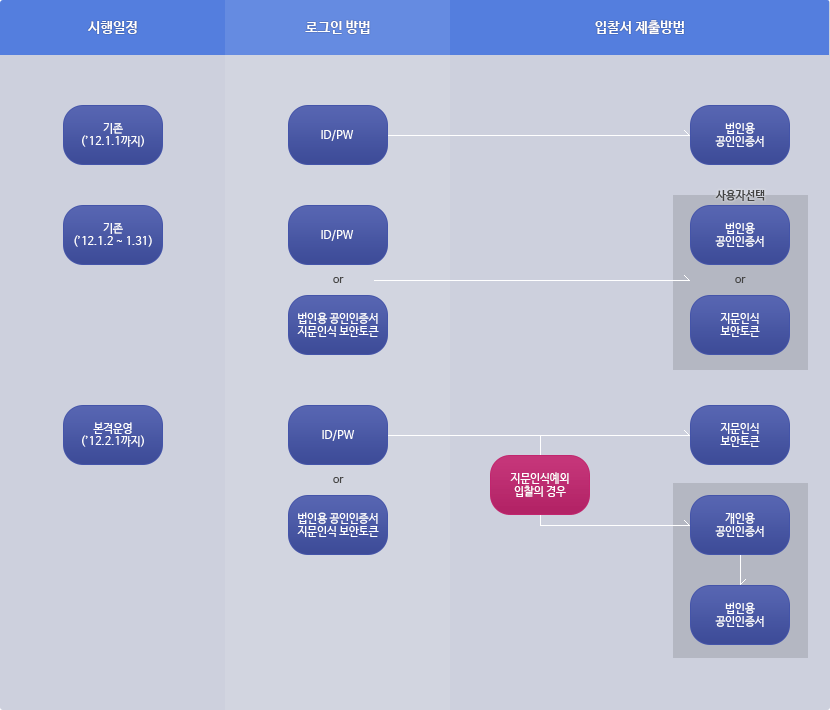
적용대상
| 구분 | 적용대상 | 비고 |
|---|---|---|
| 입찰서 제출 | 입찰서제출, 가격영향사항제출 등 | 지문보안토큰만 이용 |
| 전자 서명 | 수의시담제출, 전자계약서 서명, 공동수급협정서 제출, 기성준공 요청서 제출, 인지세납부확인서 제출, 계좌이체약정서 신청 등 | 지문보안토큰 또는 범용 법인공인인증서 이용 |
입찰 참가 전 사전 준비 프로세스
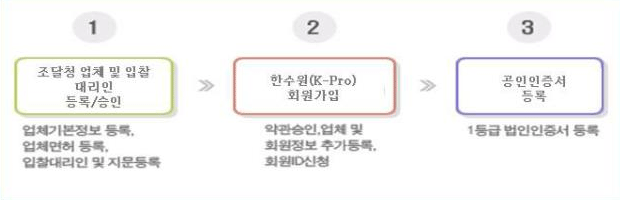
공급업체 신규등록 및 변경 관련 시행사항 안내
시행일 : '12.2.1(수) 부터 - 병행운영기간에는 K-Pro에서 업체등록 및 변경함한수원(주) 전자상거래시스템(K-Pro)에서 업체 등록 및 변경은 폐지
한수원(주)에서 입찰 또는 계약하고자 하는 국내 공급업체는 조달청에 업체 및 입찰 대리인의 지문을 등록하고, K-Pro에서 회원가입해야 함
공급업체는 조달청에 업체 등록시 한수원(주)에 업체 등록까지의 소요 기간이 한수원(주) 및 조달청 업무일자 기준 최소 2일이 소요됨
지문보안토큰 등록방법
조달청(각 지방조달청 포함)에서 등록이 가능하며 자세한 지문등록 방법은 조달청 홈페이지(www.g2b.go.kr)를 참고하시기 바랍니다.입찰대리인은 조달청에 지문 등록시 한수원(주)에 지문 등록까지의 소요기간이 한수원(주) 및 조달청 업무일자 기준 최소 2일이 소요됨
업체등록
업체등록 개요
한수원(주) 전자상거래시스템(K-Pro)에서 업체등록 및 변경 기능은 폐지되며 오직 조달청에서 업체등록 및 변경을 해야만 합니다.한수원(주) 전자상거래시스템(K-Pro)에서는 조달청에 업체등록된 정보를 기준으로 모든 입찰 및 그 외 서비스를 수행합니다.
업체등록 방법 안내
한수원(주) 전자상거래시스템(K-Pro) 메인화면 상단의 '업체정보' → '등록/변경 안내'에서 업체등록/변경 안내를 확인할 수 있습니다.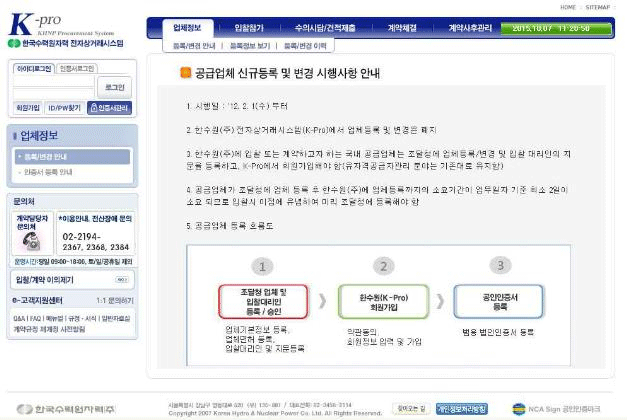 ※ 자세한 업체등록 방법은 나라장터(www.g2b.go.kr)에서 확인
※ 자세한 업체등록 방법은 나라장터(www.g2b.go.kr)에서 확인
업체등록 정보 보기
한수원(주) 전자상거래시스템(K-Pro) 로그인 후 메인화면 상단의 '업체정보' → '등록정보 보기'에서 업체등록정보를 확인할 수 있습니다(확인만 가능, 변경 불가)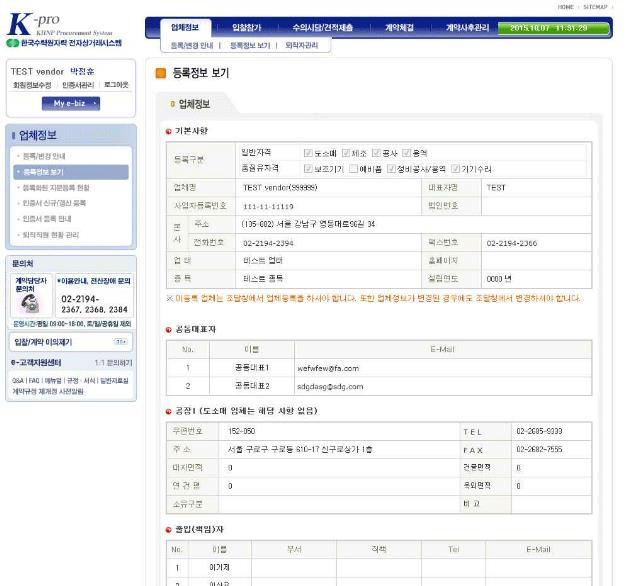 ※ 조달청에서 업체 등록시 한수원(주)에 업체 등록까지의 소요기간이 한수원(주) 및 조달청 업무일자 기준 최소 2일이 소요됨
※ 조달청에서 업체 등록시 한수원(주)에 업체 등록까지의 소요기간이 한수원(주) 및 조달청 업무일자 기준 최소 2일이 소요됨
지문등록
지문등록 개요
한수원(주) 전자상거래시스템(K-Pro) 전자입찰에 참여하기 위한 대표자 및 입찰대리인은 조달청에 지문등록을 해야 합니다.지문등록 방법
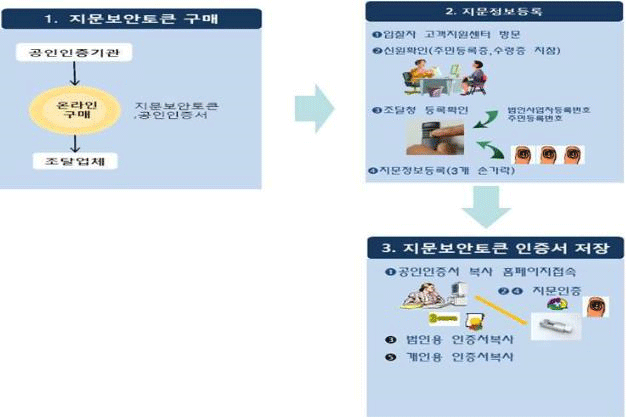 ※ 조달청에 지문 등록시 한수원(주)에 지문 정보 확인까지의 소요기간이 한수원(주) 및 조달청 업무일자 기준 최소 2일이 소요됨
※ 조달청에 지문 등록시 한수원(주)에 지문 정보 확인까지의 소요기간이 한수원(주) 및 조달청 업무일자 기준 최소 2일이 소요됨
지문등록 현황 조회
자신과 같은 사업자번호(업체정보)를 가진 한수원(주) 전자상거래시스템(K-Pro) 등록회원(개별회원)의 지문등록 여부를 확인할 수 있습니다.한수원(주) 전자상거래시스템(K-Pro) 로그인 후 메인화면 상단의 '업체정보' 클릭 후 화면 좌측메뉴의 '등록회원 지문등록 현황'에서 확인 가능 합니다.
조달청 지문 등록 후 지문 등록자의 정보로 한수원(주) 전자상거래시스템(K-Pro)에 회원가입 하셔야만 전자입찰에 참여 하실 수 있습니다.
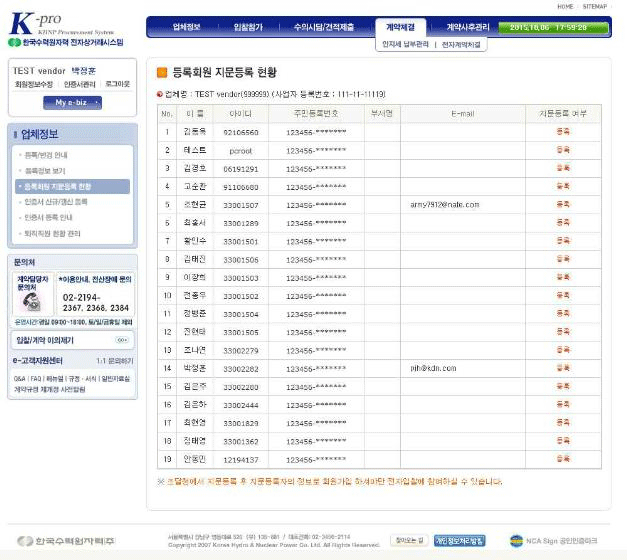 ※ 조달청에서 업체 등록시 한수원(주)에 업체 등록까지의 소요기간이 한수원(주) 및 조달청 업무일자 기준 최소 2일이 소요됨
※ 조달청에서 업체 등록시 한수원(주)에 업체 등록까지의 소요기간이 한수원(주) 및 조달청 업무일자 기준 최소 2일이 소요됨
회원가입
회원가입 개요
업체등록 및 지문등록을 완료한 후 한수언(주) 전자상거래시스템(K-Pro) 전자입찰에 참여하기 위해서 대표자 및 입찰대리인 본인의 신원을 이용해 회원가입하셔야 합니다.회원가입 - 실명확인 및 약관 동의
한수원(주) 전자상거래시스템(K-Pro)에 회원으로 가입하기 위해서는 회원실명확인과 이용약고나, 공정거래 이행각서, 개인정보 수집 및 이용, 고유식별정보 수집의 동의가 필요합니다.단, 위국인(외국인 등록번호가 있는 경우)의 경우는 조달청에 먼저 입찰대리인 등록을 하셔야만 한수원(주) 전자상거래에 회원으로 가입하실 수 있습니다.
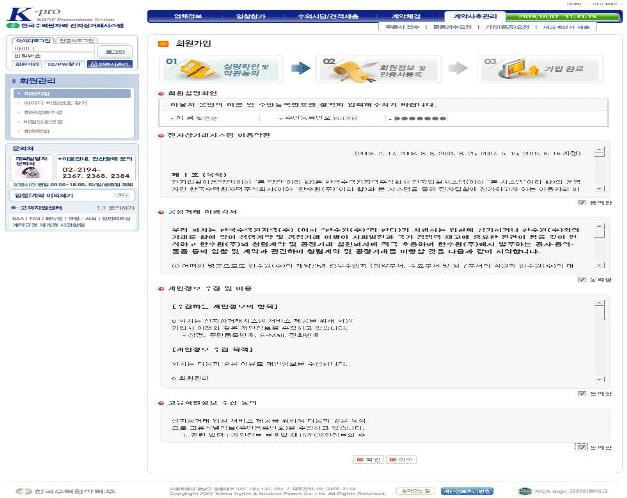
회원가입 - 회원정보입력 및 등록
한수원(주) 전자상거래에 회원으로 가입하기 위해서는 회원정보의 모든 빈 칸을 빠짐없이 채우셔야 합니다.휴대폰 번호의 경우 '아이디/비밀번호 찾기'에 사용되므로 정확히 입력하시기 바랍니다.
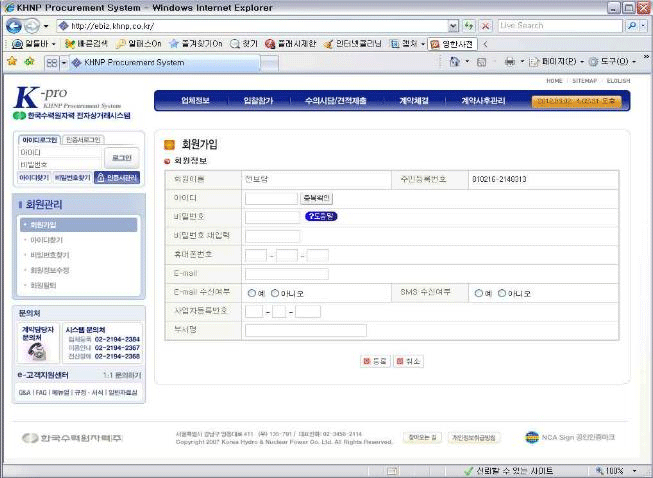
로그인
로그인 개요
기존 ID/PW 로그인 방식에 법인인증서로그인 기능을 추가- 바이오보안토큰에 의한 로그인도 인증서로그인 탭에서 가능
ID/PW 로그인 방법
좌측 상단의 '아이디 로그인' 탭 클릭 후 ID/PW 입력 후 로그인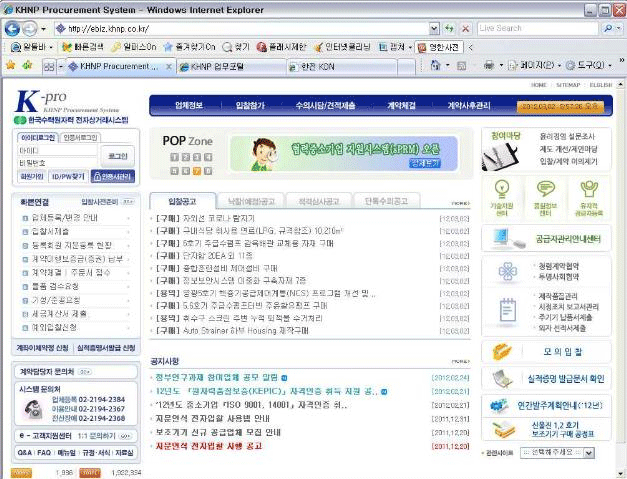
인증서 로그인 방법
좌측 상단의 '인증서 로그인' 탭 클릭 후 회원아이디 입력 후 로그인 클릭 후 법인공인인증서로 로그인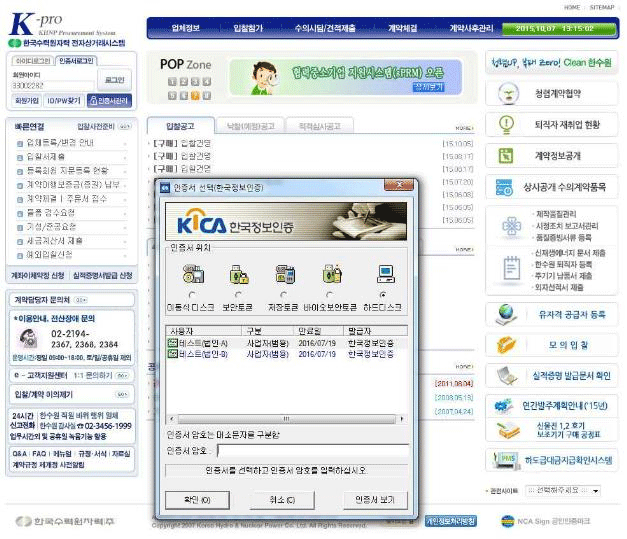 ※ 반드시 지문등록되어 있는 입찰대리인 본인의 아이디로 로그인하셔야 정상적으로 이용하실 수 있습니다.
※ 반드시 지문등록되어 있는 입찰대리인 본인의 아이디로 로그인하셔야 정상적으로 이용하실 수 있습니다.
법인인증서 신규/갱신 등록
법인인증서 신규/갱신 등록 개요
전자입찰 참가 및 계약사후관리를 위하여 법인인증서(바이오보안토큰포함)를 신규로 등록하거나 인증서 변경시 갱신하셔야 합니다.한수원(주) 전자상거래시스템(K-Pro) 로그인 후 메인화면 좌측 상단의 '인증서관리' 또는 화면 상단의 '업체정보' → 화면 좌측 '인증서 신규/갱신 등록'에서 확인 가능 합니다.
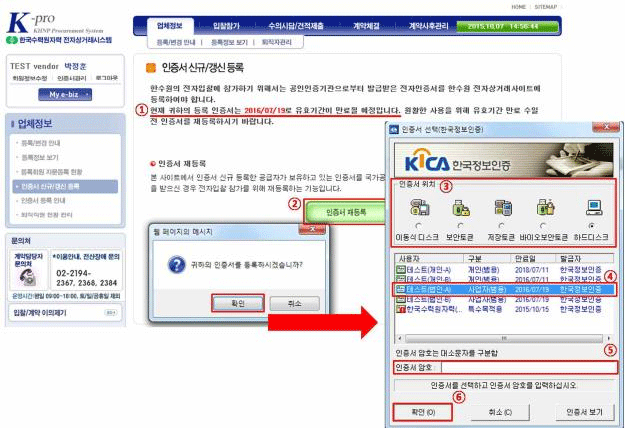
화면기능설명
1 기 등록된 인증서의 만료일 확인 2 인증서 재등록 버튼 클릭 후 확인 버튼 클릭 3 인증서 창에서 인증서 위치 선택 4 해당 법인인증서 선택(만료일 확인) 5 인증서 암호 입력 6 확인 버튼 클릭(완료)지문인식 예외입찰신청
전자입찰 지문인식 예외신청 개요
지문보안토큰의 장애 발생 또는 손가락 부상 등으로 지문보안토큰을 이용한 전자입찰서 제출이 곤란한 경우에는 지문인식 예외입찰을 신청 할 수 있습니다.지문인식 예외신청은 2회까지 신청가능하며 1회 신청 후 산수원(주) 업무일기준 48시간까지만 예외입찰이 가능합니다.
지문인식 예외입찰 2회 초과 시 추가신청은 조달청(각 지방조달청 포함)에 방문하여 기준 신청사항을 초기화 하여야 합니다.
단, 조달청(나라장터)에 지문 사용불가로 인해 예외신청을 한 경우에는 한수원(주) 예외신청 절차가 생략 됩니다.
전자입찰 지문인식 예외신청 이력 조회
메인화면 상단 '입찰참가' → 화면 좌측 '지문인식예외입찰 신청'에서 회원의 지문인식 예외입찰 신청 이력 및 현황을 조회할 수 있습니다.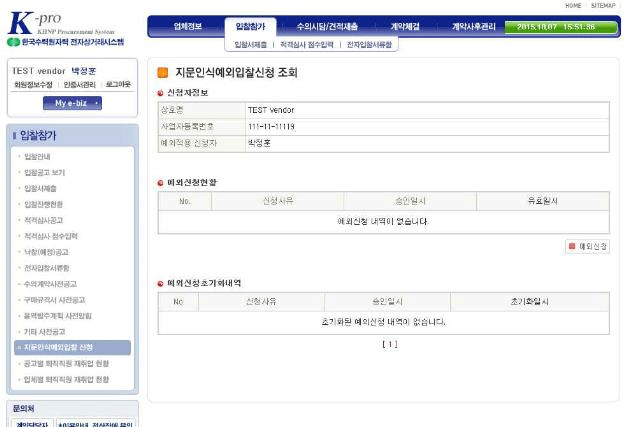
전자입찰 지문인식 예외신청 방법
'지문인식예외입찰 신청' 화면에서 '예외신청' 버튼 클릭 후 지문인식 입찰이 불가능한 사유를 선택 후 '예외신청' 버튼 클릭하셔야 합니다.지문인식 예외입찰신청은 개인인증서로 신원확인 후 범용 법인인증서로 서명하셔야 합니다.
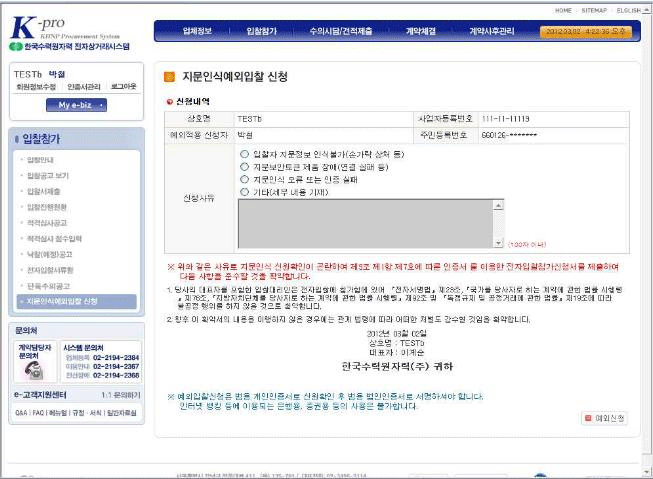
입찰서 제출
지문인식입찰서 제출 개요
기존 법인인증서 입찰서 제출에서 지문인식 입찰서 제출로 변경지문인식 입찰만 가능합니다. 단, 예외입찰 승인 후 입찰자의 개인인증서로 신원확인 및 법인인증서로 입찰서 제출이 가능 합니다.
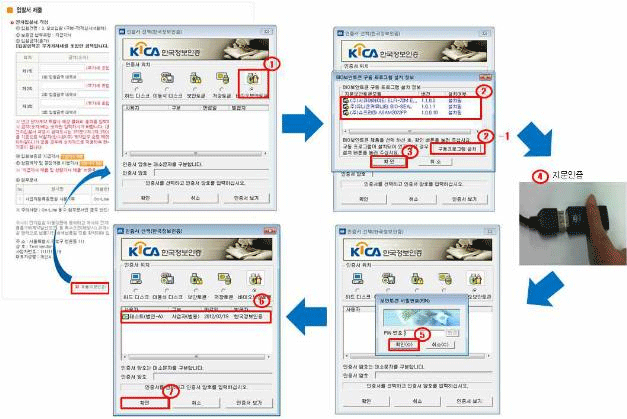
화면기능설명
1 입찰서 제출 버튼(지문인식) 클릭 후 "바이오보안토큰" 선택 2 인증서 창에서 자신의 지문보안토큰 업체 선택 2-1 2에서 설치여부에 "모듈없음"일 때, "구동프로그램 설치" 클릭 후 설치 3 확인 버튼 클릭 후 다음 단계 진행 4 자신의 지문보안토큰에 지문 인증 5 PIN번호 입력 후 확인 버튼 클릭 6 법인인증서 선택 7 확인 버튼 클릭(완료)지문인식 예외입찰서 제출 개요
한수원(주) 예외입찰 승인 후 입찰자의 개인인증서로 신원확인 및 범용 법인 공인인증서로 입찰서 제출이 가능합니다(입찰자 개인인증서와 법인 인증서 필요)단, 조달청에 지문등록불가 사유로 (영구)신청한 경우 한수원(주) 예외입찰에 참여 가능 합니다.
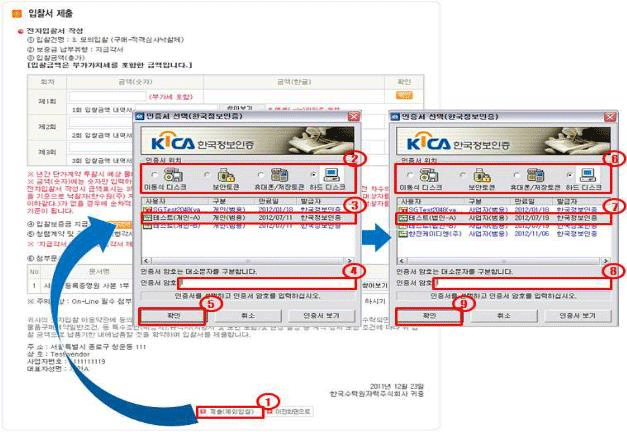
화면기능설명
1 "제출(예외입찰)" 버튼 클릭 2 인증서 창에서 인증서 위치 선택 3 개인인증서 선택 4 인증서 암호 입력 5 확인 버튼 클릭 6 인증서 창에서 인증서 위치 선택 7 법인인증서 선택 8 인증서 암호 입력 9 확인 버튼 클릭 후 신청완료계약서 등 전자서명 방법
전자서명 개요
전자서명시 법인인증서 및 바이오보안토큰 방식으로 이용 가능 합니다.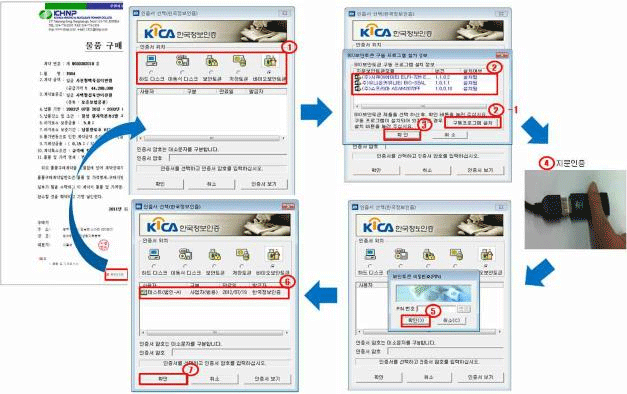
화면기능설명
1 계약서 서명 버튼 클릭 후 인증서 위치 선택(기존 법인인증도 사용가능) 2 인증서 창에서 자신의 지문보안토큰 업체 선택 2-1 2에서 설치여부에 "모듈없음"일 때, "구동프로그램 설치" 클릭 후 설치 3 확인 버튼 클릭 후 다음 단계 진행 4 자신의 지문보안토큰에 지문 인증 5 PIN번호 입력 후 확인 버튼 클릭 6 법인인증서 선택 7 확인 버튼 클릭(완료)